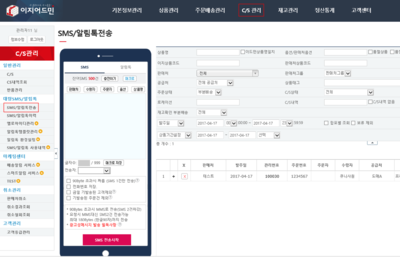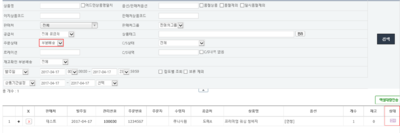"SMS/알림톡전송시 '부분배송' 조회 방법"의 두 판 사이의 차이
둘러보기로 이동
검색으로 이동
잔글 (형성미 사용자가 SMS/알림톡전송시 '주문상태-부분배송' 조회 방법 문서를 SMS/알림톡전송시 '부분배송' 조회 방법 문서로 옮겼습니다) |
|||
| (같은 사용자의 중간 판 하나는 보이지 않습니다) | |||
| 33번째 줄: | 33번째 줄: | ||
1. '''주문상태''' 에서 '''부분배송'''을 선택합니다. | 1. '''주문상태''' 에서 '''부분배송'''을 선택합니다. | ||
* 부분배송 선택시, 배송상태 주문 中 주문번호가 동일한 접수상태의 주문이 있는지 조회하여 부분배송을 판단후 접수상태 주문을 조회해줍니다. | * 부분배송 선택시, 배송상태 주문 中 주문번호가 동일한 접수상태의 주문이 있는지 조회하여 부분배송을 판단후 접수상태 주문을 조회해줍니다. | ||
| + | |||
| + | 완전배송, 부분배송, 부분배송제외 를 선택하여 주문들을 검색할 수 있습니다. | ||
| + | 완전배송 : 동일한 주문번호에 접수상태가 없는 배송 주문 | ||
| + | 부분배송 : 부분배송으로 배송처리한 주문으로 CS창에서 '부'표시된 주문 | ||
| + | 부분배송제외 : '부' 표시가 없이 완전배송된 주문 | ||
| + | |||
|| | || | ||
[[File:s대량문자부분배송1.png|thumb|400px|(확대하려면 클릭)]] | [[File:s대량문자부분배송1.png|thumb|400px|(확대하려면 클릭)]] | ||
2017년 9월 25일 (월) 07:10 기준 최신판
개요
step 1. 부분배송 상태 주문 조회하기
관련 FAQ
|